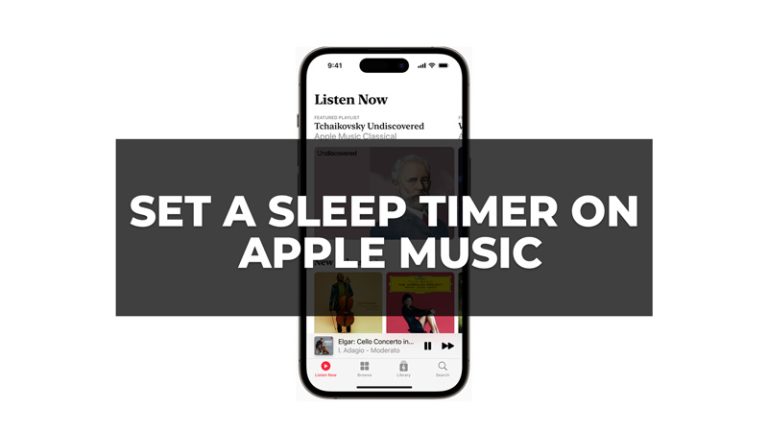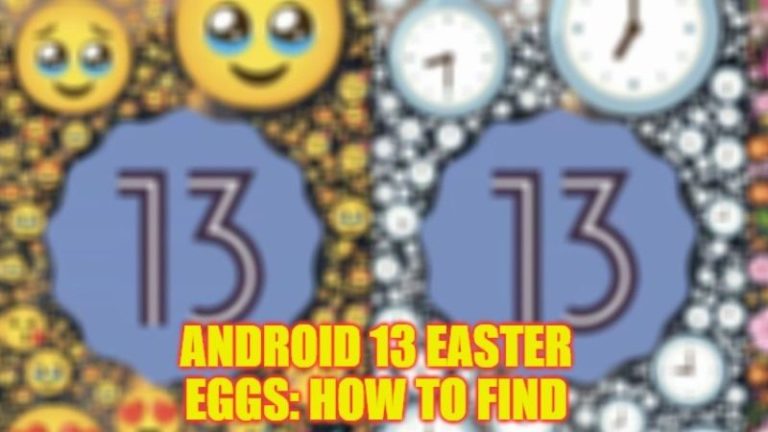Ошибка «Это устройство заблокировано администратором» (2023)
Если вы пытаетесь использовать заблокированное устройство, иногда вы можете столкнуться с сообщением об ошибке «Это устройство заблокировано администратором. Обратитесь к системному администратору за дополнительной информацией». Эта ошибка может помешать вам получить доступ к вашему устройству или выполнить на нем определенные действия. Следовательно, это руководство поможет вам решить эту проблему и разблокировать рабочий стол Windows.
Исправлено: ошибка «Это устройство заблокировано администратором» в Windows (2023)
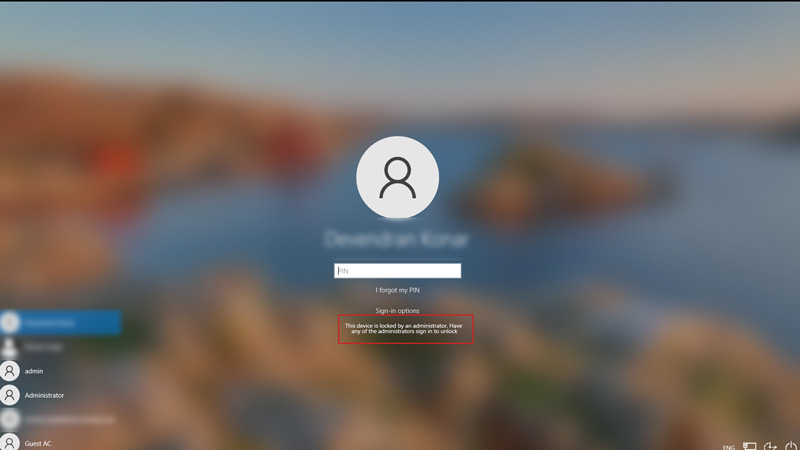
Вы можете исправить ошибку «Это устройство заблокировано администратором» на рабочем столе Windows, выполнив следующие действия:
1. Используйте данные для входа последнего пользователя
Если ошибка «Это устройство заблокировано администратором» содержит имя пользователя, который заблокировал устройство, вы можете попробовать использовать данные для входа в систему этого пользователя, чтобы разблокировать его, и вот как вы можете это сделать:
- Сначала нажмите клавиши «CTRL» + «ALT» + «DELETE» на клавиатуре, чтобы разблокировать устройство.
- Теперь введите регистрационную информацию для последнего вошедшего в систему пользователя, затем нажмите кнопку «ОК».
- Снова нажмите клавиши «CTRL» + «ALT» + «DELETE» на клавиатуре и войдите в свое устройство.
2. Используйте инструмент завершения работы в наборе ресурсов Microsoft Windows.
Если в этом сообщении об ошибке не указано, кто заблокировал устройство, вы можете использовать инструмент «Завершение работы», чтобы выключить заблокированное устройство. Это отобразит диалоговое окно «Выключение системы» на заблокированном устройстве. Но он не сможет перезапуститься после истечения таймера выключения, что приведет к появлению экрана «Добро пожаловать в Windows». После чего вы можете войти в свою учетную запись пользователя, как обычно, до активации экранной заставки, и вот как вы можете это сделать:
- Сначала откройте экран блокировки и щелкните значок «Специальные возможности» в правом нижнем углу, чтобы открыть командную строку.
- На настольных компьютерах 21H1 Windows 10, Windows 8 и Windows 7 вы можете щелкнуть значок «Специальные возможности» и выбрать параметр «Командная строка» из списка в правом нижнем углу экрана.
- Теперь запустите инструмент завершения работы из командной строки, введя следующую команду:
выключение -m \\имя_компьютера -r -t 0
- Обязательно замените «имя компьютера» на имя заблокированного устройства.
- Теперь нажмите клавиши «CTRL» + «ALT» + «DEL» на клавиатуре, прежде чем активируется экранная заставка, и войдите в систему, как обычно.
- Если это не сработает, перезагрузите компьютер и войдите в систему до того, как активируется экранная заставка.
3. Включите доступ администратора для учетной записи пользователя.
Если ни один из вышеперечисленных методов не работает, вы можете попробовать включить доступ администратора для своей учетной записи пользователя. Это позволит вам разблокировать ваше устройство, не требуя учетных данных другого пользователя, и вот как вы можете это сделать:
- Нажмите и удерживайте клавишу «Shift» на экране входа в Windows, затем щелкните значок питания и выберите в меню пункт «Перезагрузить».
- После перезагрузки устройства выберите «Устранение неполадок» > «Дополнительные параметры» > «Командная строка».
- Введите следующую команду и нажмите клавишу «Ввод» на клавиатуре, чтобы предоставить доступ администратора вашей учетной записи:
сетевой пользователь-администратор /активный:да
- Теперь закройте командную строку, перейдите на экран входа в систему и войдите, используя учетные данные администратора.
Вот и все, как исправить ошибку «Это устройство заблокировано администратором». Кроме того, ознакомьтесь с другими нашими руководствами, такими как «Как исправить ошибку «Windows Hello препятствует отображению некоторых параметров»» или «Как исправить ошибку резервного копирования Windows с кодом 0x8078002A».